Kā pielāgot Airpods funkcijas iPhone tālrunī
Apskatīsim, kā Pielāgojiet Airpods funkcijas savā iPhone Izmantojot iPhone iebūvētos iestatījumus, kas ļaus mainīt pogu noklusējuma darbību, lai jūs varētu pielāgot iestatījumus atbilstoši savām vēlmēm. Tāpēc, lai turpinātu, apskatiet visu tālāk apspriesto rokasgrāmatu.
Kopš tās dienas, kad lietoju Airpods ar savu iPhone X, tad sapratu, ka būtu labāk pielāgot pogas funkciju, lai varētu kādā citā veidā piekļūt mūzikas un zvanu iestatījumiem. Bet es nezināju, vai tas ir iespējams vai nē, tāpēc es sāku izpētīt Airpods iestatījumus iPhone tālrunī un tad nepamanīju neko, kas man būtu palīdzējis to izdarīt. Pēc tam es meklēju tiešsaistē un meklēju to pašu, un tad es ieguvu vienu metodi, kas man palīdzēja mainīt manu Airpod funkcionalitāti. Un nav nepieciešams izmantot kādu no trešās puses rīkiem, jo vienīgais ir piekļūt dažiem Bluetooth iestatījumiem, un tad jūs varat mainīt funkcionalitāti. Tas ir vienīgais iemesls šī raksta rakstīšanai, jo citi lietotāji, kuri izmanto Airpods, var izmantot šo metodi, lai pielāgotu savu Airpods funkcijas. Un jūs varat to izdarīt tikai 30 sekundēs, jā, burtiski 30 sekundēs. Tālāk ir sniegta rokasgrāmata, un es to padaru ļoti vienkāršu, izmantojot atbilstošus ekrānuzņēmumus, lai ikviens to varētu izdarīt. Tāpēc, lai turpinātu, apskatiet visu tālāk apspriesto rokasgrāmatu.
Kā pielāgot AirPods funkcijas iPhone tālrunī
Metode ir ļoti vienkārša un vienkārša, jo jums vienkārši jāpiekļūst Bluetooth ierīces iestatījumiem, piemēram, savienojiet Airpods, izmantojot Bluetooth, un jūs varat kontrolēt šos iestatījumus, izmantojot sava iPhone Bluetooth iestatījumus. Tāpēc izpildiet tālāk norādītās darbības, lai turpinātu.
Darbības, lai pielāgotu Airpods funkcijas iPhone tālrunī
1. Pirmkārt, pārliecinieties, vai jūsu Airpods ir savienots ar jūsu iPhone, jo iestatījumiem varat piekļūt tikai tad, kad Airpods ir pievienots jūsu ierīcei.
#2 Tagad noklikšķiniet Iestatījumi savā iPhone, pēc tam pieskarieties Opcija Bluetooth Lai pārlūkotu ierīci, kas savienota ar Bluetooth.
#3 Tagad jūs redzēsit Airpods, ko esat pievienojis savai ierīcei, vienkārši pieskarieties ikonai informācija Airpod priekšā, noklikšķinot uz tā, tiks atvērti visi Airpods iekšējie iestatījumi.
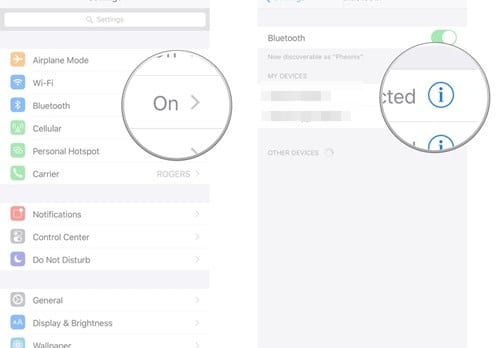
# 4 Tagad jūs redzēsit visus iestatījumus, kurus varat mainīt, piemēram, ja vēlaties pielāgot Airpods kreisās un labās pogas funkciju, tad ar peles labo pogu noklikšķiniet uz kreisās opcijas, un jūs redzēsit opciju sarakstu, kuras varat mainīt. un līdzīgi varat to mainīt pret labo pogu.
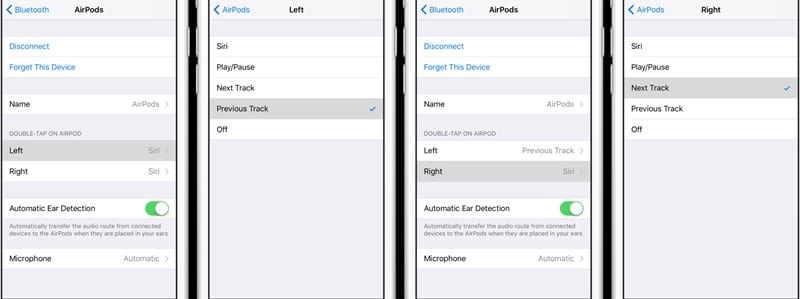
#5 Jūs varat arī mainīt mikrofona funkciju, automātisko ausu noteikšanu utt.
#6 Tagad esat pabeidzis, tagad varat piekļūt Airpods iestatījumiem, kurus, iespējams, nezināt.
Iepriekš minētā rokasgrāmata bija par Kā pielāgot Airpods funkcijas iPhone tālrunī, Izmantojiet ceļvedi, un varat viegli piekļūt dažiem iekšējiem iestatījumiem, kuros varat pielāgot sava iPhone pamata darbību atbilstoši savām vēlmēm, turklāt dažu sekunžu laikā, neizmantojot nevienu lietotni. Cerams, ka jums patiks ceļvedis, kopīgojiet to arī ar citiem un atstājiet komentāru zemāk, ja jums ir ar to saistīti jautājumi, jo Techviral komanda vienmēr jums palīdzēs atrisināt jūsu problēmas.








